热门标签
热门文章
- 1机器人中的数值优化进阶|【一】三次样条曲线推导(上)
- 2计算机科学技术对口考什么,对口升学信息技术(计算机)类2017年专业课考试大纲...
- 3c++最短路
- 4linux系统分区支持ntfs吗,红旗Linux6.0系统支持Ntfs分区的技巧
- 5pytorch学习6-实现语言模型(rnn,lstm和gru)_基于gru的语言模型训练的输入输出
- 6自动白平衡技术(WhiteBalance)(转自Harri的blog)
- 7快速批量修改文件名,微软官方软件PowerRename
- 8android调用java后台接口_android 开发是 页面JS调用后台java方法
- 9ReplayKit 的屏幕录制功能_replaykit录制屏幕外部
- 10强制类型转换原理_强制类型转换是高位
当前位置: article > 正文
福音:IDEA、VSCODE神级插件Bito
作者:盐析白兔 | 2024-03-18 16:33:22
赞
踩
福音:IDEA、VSCODE神级插件Bito
Bito是什么?
Bito是一款在编程软件中使用的插件,由ChatGPT团队开发,它是ChatGPT团队为了提高开发效率而开发的一款工具。
Bito的AI帮助开发人员极大地提高了其影响力。它像一把瑞士军刀,使用与ChatGPT相同的模型,可以将开发人员的工作效率提高10倍,每天为您节省一个小时!
Bito使编写代码,理解语法,编写测试用例,解释代码,评论代码,检查安全性甚至解释高级概念变得容易。经过数十亿行代码和数百万个文档的培训,可以完成令人难以置信的工作,而无需搜索网络或浪费时间在繁琐的事情上。
官方文档:https://docs.bito.ai/
IDEA环境
注意:
Bito对于idea版本是有要求的,它要求最低版本是2021.1+。如果你的idea版本太低,那就升级版本吧
安装
- 打开
IDEA的Settings界面,选择Plugin选项,输入Bito,直接点击Install安装即可,安装完成后,重启IDEA,插件生效
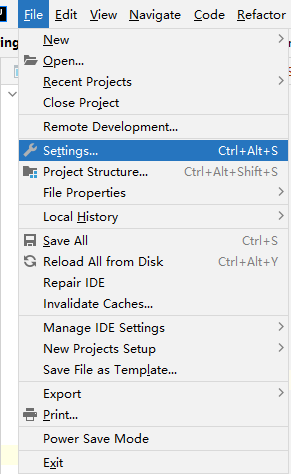
- 下图为已安装界面
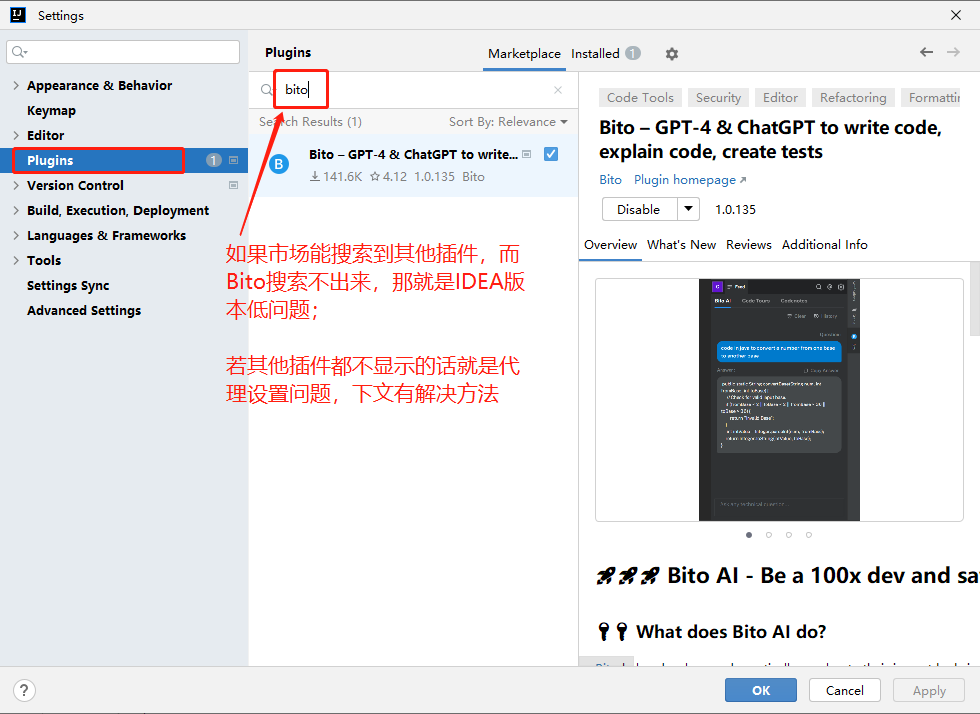
注册
- 在
IDEA的右侧,可以看到Bito标签栏,点击展开

- 点击
Sign Up Or Sign-in去注册或登录,输入邮箱(QQ邮箱也行),勾选记住标签之后,点击Continue继续
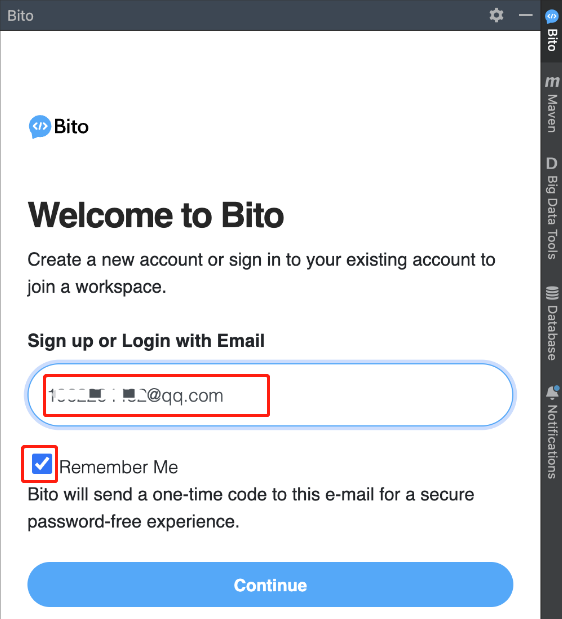
- 邮箱获取验证码,输入后点击
submit,来到如下界面会出现很多工作区,可以点击join选择加入,这里就创建新工作空间啦,点击create workspace
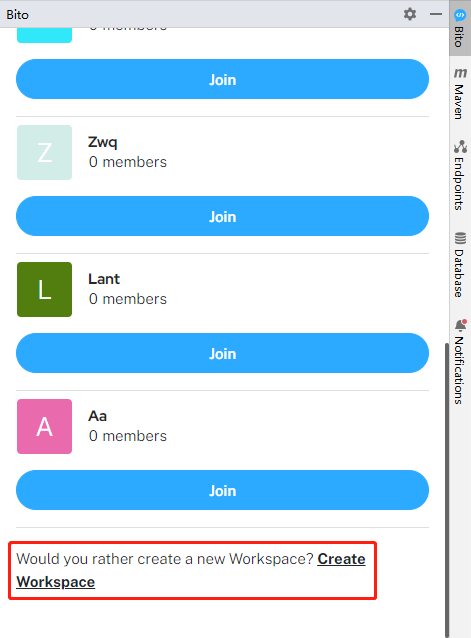
- 任意填写工作空间名即可,点击
Next
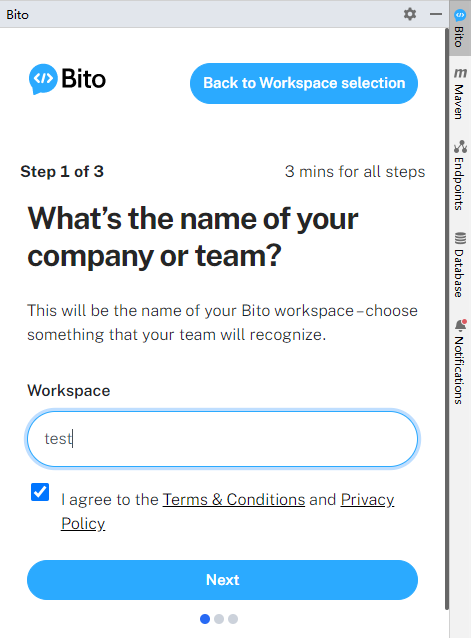
- 可以复制工作空间地址分享出去,这里点击
Skip for now跳过

- 点击
Skip Step跳过
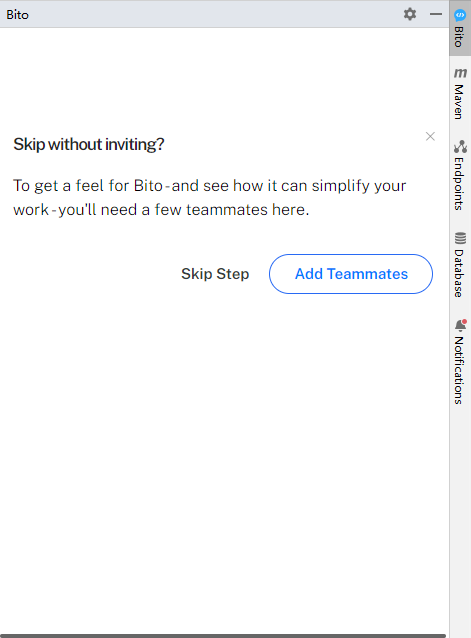
- 来到此界面,注册成功,接下来就是用了

- 创建好的工作空间会在首页显示
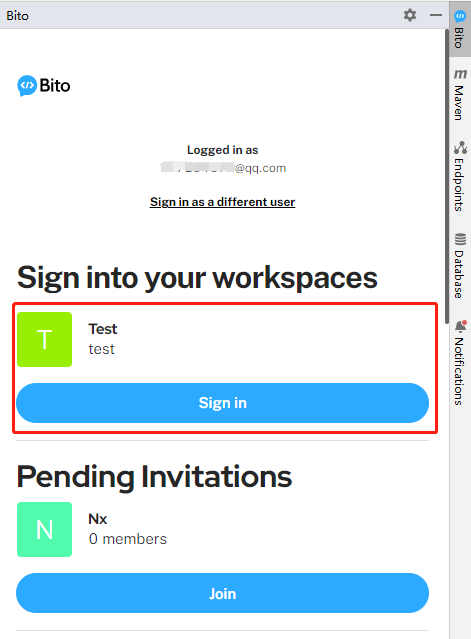
使用
- 在对话框中输入需求
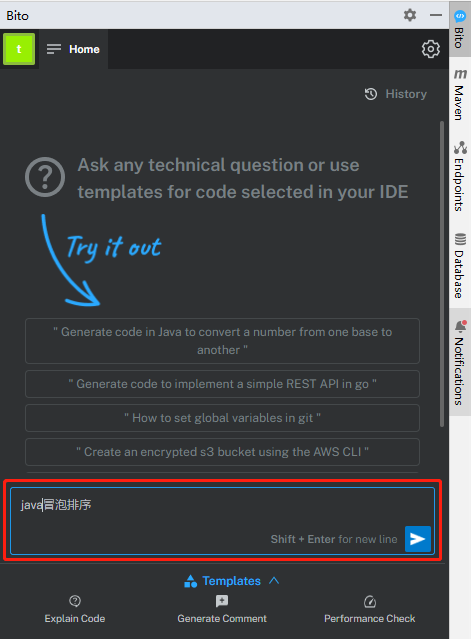
- 比如来个冒泡排序,回车便会回答生成代码
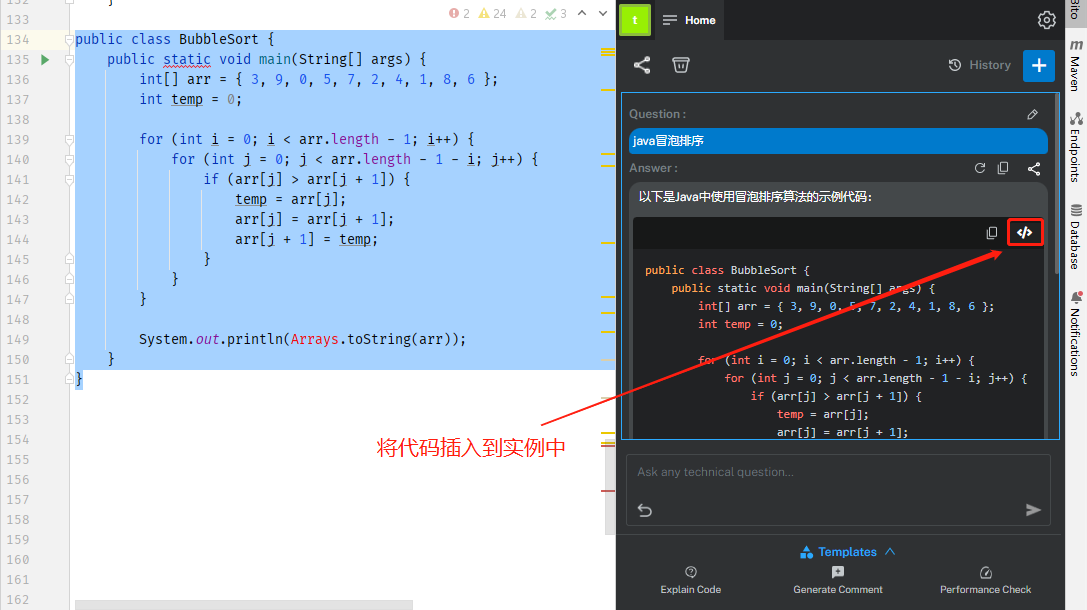
- 下方有很多快捷模板
Templates,包含代码解释、注释生成、性能检测、安全检测、风格检查、优化可读性、清理代码、生成单元测试、新模板,下图为代码解释效果,右键菜单也有快捷模板这些功能
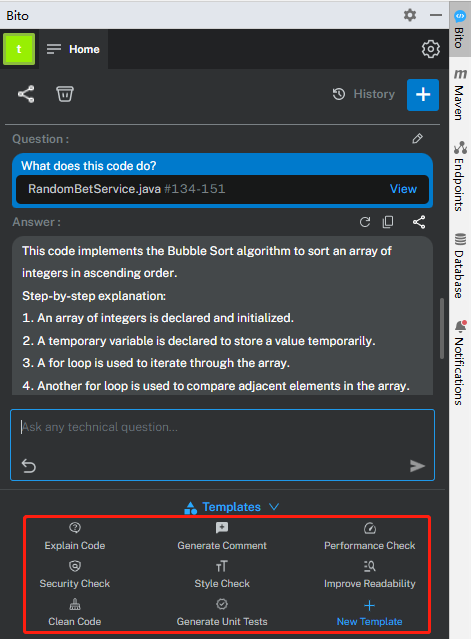
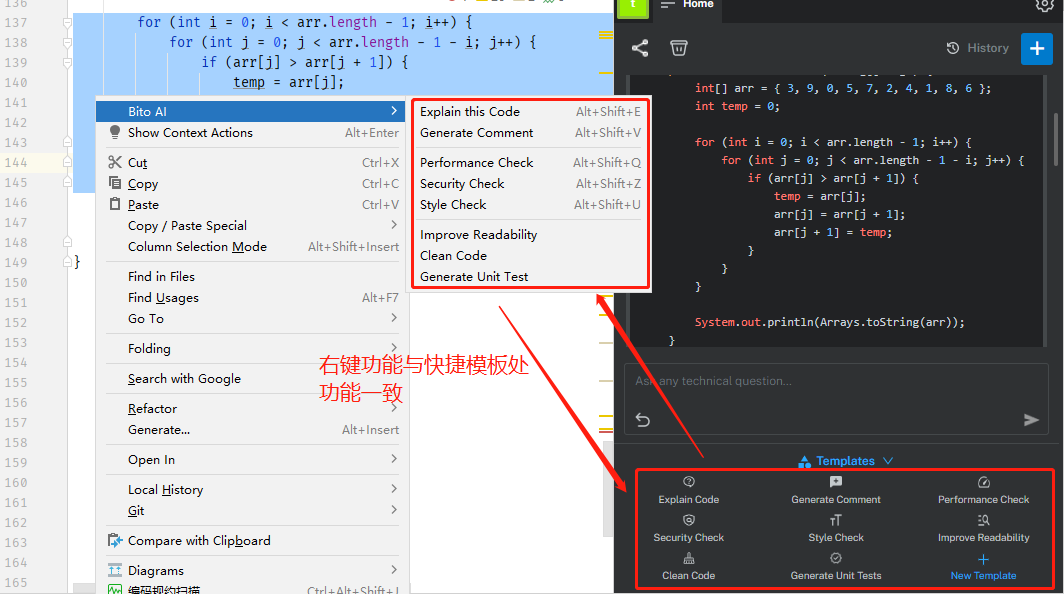
VSCODE环境
VSCODE中的安装更加简单,使用跟在IDEA中一模一样
注意:和
IDEA一样,Bito对于VSCODE版本也是有要求的
- 点击
扩展图标,输入bito,点击安装(下图VSCODE为老版本,扩展按钮图标或位置可能不一致)
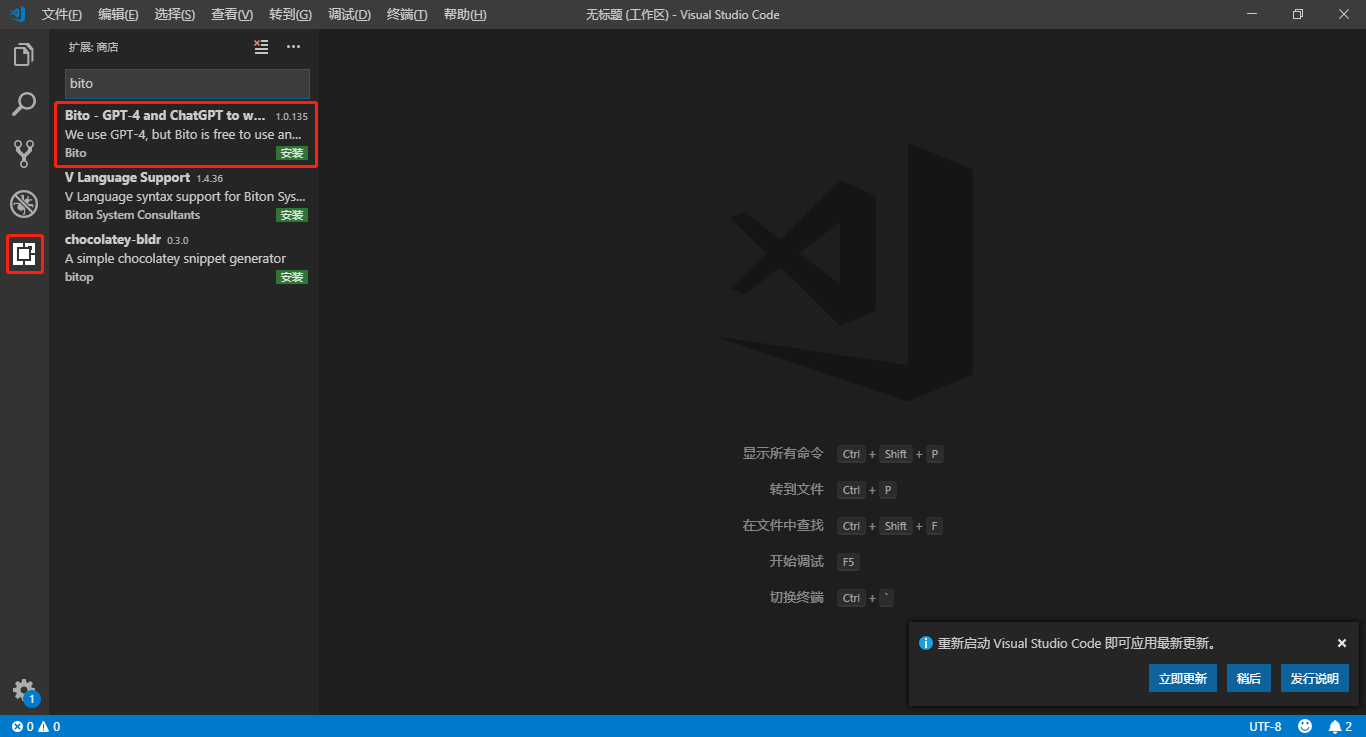
- 安装好后,点击界面最左侧
活动栏中的Bito图标,之后便是注册、获取验证码、创建工作空间等的界面与上述一样操作,在此就不再累述啦
疑难问题
IDEA市场不显示插件,设置代理解决
- 打开IDEA的Settings界面,如下图设置
plugins.jetbrains.com

出现下图表明连接没问题
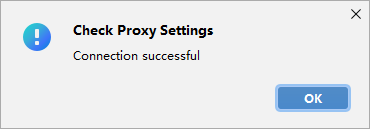
以上步骤解决了就不用往下看了
- 打开hosts文件,手动配置ip
C:\Windows\System32\drivers\etc\hosts末尾追加13.226.159.106 plugins.jetbrains.com
- 刷新
DNS
管理员身份打开cmd界面,输入ipconfig /flushdns回车
- 重新打开
idea的plugins插件,列表出来了
后叙
毕竟是靠ChatGPT训练模型孵化出来的产物,数据的安全性无法保证,利用它来帮助自身技术提升还是可以的
声明:本文内容由网友自发贡献,不代表【wpsshop博客】立场,版权归原作者所有,本站不承担相应法律责任。如您发现有侵权的内容,请联系我们。转载请注明出处:https://www.wpsshop.cn/w/盐析白兔/article/detail/264349
推荐阅读
相关标签


